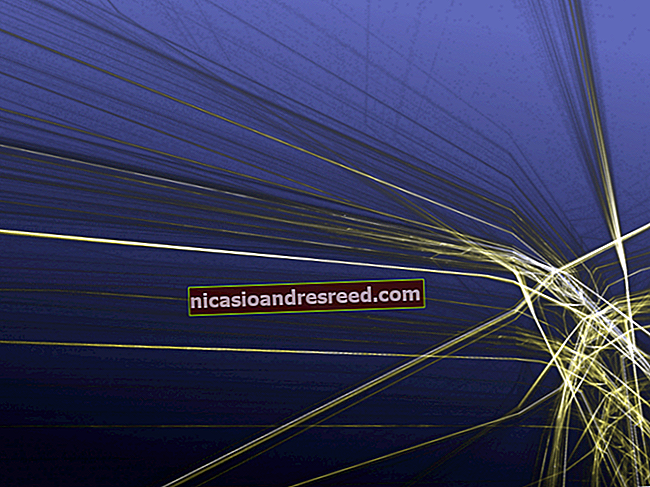Paano Gumamit ng isang USB Flash Drive sa Android

Habang ang karamihan sa mga modernong Android device ay hindi kinakailangang kulang sa mga pagpipilian sa pag-iimbak, maaaring dumating ang isang oras kung kailan kailangan mong gumamit ng isang flash drive gamit ang iyong telepono. Sa kasamaang palad, madali ito — katutubong sinusuportahan ng Android ang mga panlabas na drive.
Mayroong isang pares ng iba't ibang mga paraan upang mag-access sa isang flash drive sa Android, depende sa iyong sitwasyon. Ngunit pag-uusapan natin ang tungkol sa kanilang lahat, kaya't magsimula tayo.
Paano Ikonekta ang isang Flash Drive sa Iyong Telepono
Ang kung paano mo ikonekta ang flash drive sa iyong telepono ay nakasalalay sa kung anong uri ng USB port ang mayroon ang iyong telepono — USB-C o Micro USB.
KAUGNAYAN:Paano Gumamit ng isang USB Flash Drive sa Iyong iPhone
Kung ang iyong Telepono ay mayroong USB-C
Kung nasa sentro ka ng bagong tech at mayroong isang modernong telepono na may isang USB-C port, mayroon kang ilang mga simpleng pagpipilian. Kung nasa merkado ka para sa isang bagong flash drive pagkatapos ay maaari ka lamang bumili ng isa sa parehong mga koneksyon sa USB-C at A. Ang mga iyon ay nagiging mas at masagana, at maaari mong gamitin ang parehong drive sa iyong computer at iyong telepono nang hindi nangangailangan ng isang adapter.
Seryoso, iyan lang: i-plug lamang ito sa iyong telepono, at mahusay kang pumunta.
Kung mayroon ka nang tradisyonal na USB Type-A flash drive, kailangan mo ng A-to-C adapter. Maaari mong kunin ang mga mula sa Amazon sa kaunting pera.

Kapag mayroon ka ng naaangkop na adapter, itapon lamang ito sa drive at i-plug ito sa iyong telepono.

Kung ang iyong Telepono ay mayroong Micro-USB
Tulad ng USB-C, maaari kang bumili ng isang Micro USB flash drive kung nasa merkado ka para sa bago, bagaman hindi gaanong karaniwan ang mga iyon. Sa katunayan, magkakaroon ka ng ganoong limitadong mga pagpipilian, sa tingin namin pinakamahusay na kumuha lamang ng isang mas tradisyonal na USB-A drive at isang adapter.

Para sa adapter, kakailanganin mo ng isang USB OTG cable. Ang cable na ito ay may isang male micro USB konektor sa isang gilid at babaeng USB A jack sa kabilang panig. I-plug ang iyong flash drive sa USB A jack, at pagkatapos ay isaksak ang kabilang dulo ng adapter sa iyong telepono. Maaari mong kunin ang mga ito mula sa Amazon para sa murang-mahusay silang magkaroon ng paligid.

Paano Mag-access ng isang Flash Drive sa Android
Hindi alintana kung anong uri ng drive o telepono ang iyong ginagamit, sa sandaling naka-plug in na, ikawdapat kumuha ng isang abiso na ang drive ay konektado.
Kung ang drive ay hindi maayos na nai-format, makakakuha ka ng isang notification na ipaalam sa iyo iyon. Sa kasamaang palad, mapangalagaan mo ang karapatang iyon mula sa iyong telepono — i-tap lang ang abiso upang tumalon sa format screen.


Tandaan: Tandaan lamang na ganap na binubura ng pag-format ang drive, kaya't kung ang layunin ay makakuha ng isang bagay mula rito at papunta sa iyong telepono, ang pag-format na ito ay hindi magandang ideya. Sa halip, kakailanganin mong kopyahin ang data mula sa drive papunta sa iyong computer, i-format nang maayos ang drive, at pagkatapos ay kopyahin ang data pabalik dito.
Kung ang iyong flash drive ay maayos na nai-format, ang pag-tap sa abiso ay magbubukas sa file explorer kung saan maaari kang makipag-ugnay sa mga nilalaman ng drive na para bang ang mga ito ay katutubong naimbak sa telepono.


Maaari mong pindutin nang matagal ang mga item at kopyahin / gupitin at idikit ang mga ito sa at mula sa flash drive, tulad ng nais mo nang lokal. Wala naman dito.